
목차
여러 가지 방법을 시도해도 오피스 프로그램의 파일이 정상적으로 열리지 않는 경우 내용만이라도 복구하기 위한 시도를 해 볼 수 있습니다. 100% 장담은 못하기에 시도라고 했는데 잘 되면 텍스트, 이미지 등 첨부된 내용을 확인할 수 있습니다. 다만 이경우 파일의 손상으로 열리지 않는 것이 아니라 내용 자체는 깨지지 않았는데 단순히 파일이 열리지 않는 경우에 사용할 수 있는 방법입니다.

또한 이 방법을 이용하면 이미지(사진) 파일을 일일이 저장하지 않고 한 번에 파일로 만들 수 있습니다.
다만 엑셀, 워드, 파워포인트(ppt)라고 할지라도 xlsx, docx, pptx 등과 같은 확장자에서만 사용이 가능한 방법입니다. 확장자를 변경하는 방법과 압축프로그램을 사용하는 방법 두 가지를 공유해 보도록 하겠습니다. 압축프로그램이 없다면 반디집을 추천드립니다.
최고의 성능과 안정성을 가진 무료 압축 프로그램 추천 (tistory.com)
최고의 성능과 안정성을 가진 무료 압축 프로그램 추천
여러 가지 압축 프로그램을 사용해 봤지만 성능, 안정성, 편의성, 보안 모든 면에서 좋은 모습을 보여주는 반디집에 대해 알아보겠습니다. Windows에서는 개인, 기업, 공공기관 어디서든 제한없이
dolpali.tistory.com
1. 반디집을 이용하여 복구하기
1-1. 사진 복구 하기
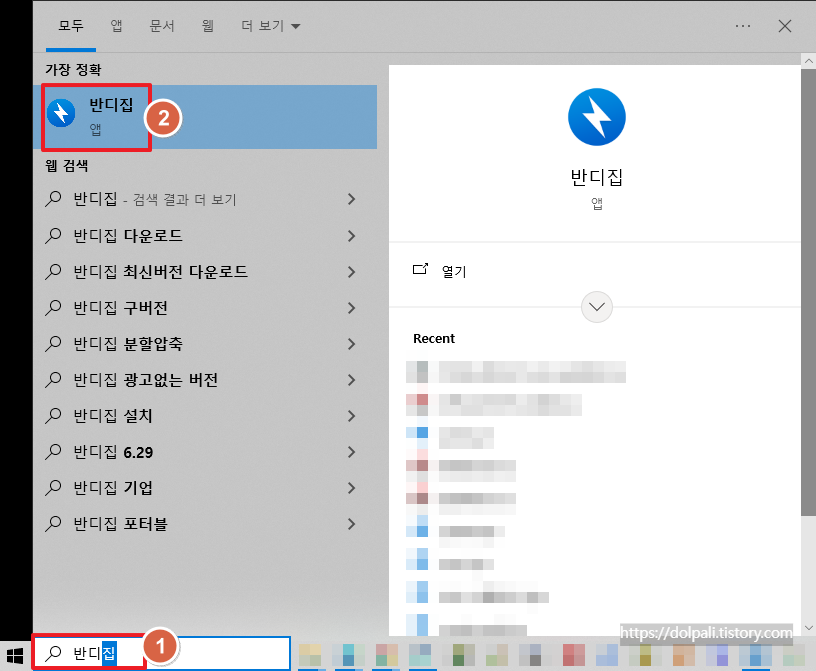
1. 작업표시줄 검색에서 반디집을 검색합니다.
2. [반디집]을 클릭하여 실행합니다.

3. 반디집이 실행 되었으면 복구하고자 하는 파일을 드래그 앤 드롭하여 놓습니다.

4. [압축 파일 열기]를 클릭합니다.
5. [확인]을 클릭합니다.

6. [xl>media]폴더를 선택합니다.
7. 복구하려는 파일을 선택합니다.
8. 다른 폴더로 드래그 앤 드롭합니다.

엑셀에 있던 사진이 한 번에 저장되었습니다. 또한 사진 정보는 정상적으로 가지고 있는데 파일을 여는 것만 문제가 있는 경우 이렇게 하면 사진을 복구할 수 있습니다.
1-2. 내용 복구 하기

1. [xl]폴더를 클릭합니다.
2. [sharedStrings.xml]파일을 브라우저로 드래그 앤 드롭합니다.

엑셀 파일의 내용이 나오는 것을 확인할 수 있습니다.

워드의 경우는 word 폴더에 있는 document.xml파일을 열면 내용을 확인할 수 있습니다.
2. 확장자를 바꾸어 복구하기
압축프로그램이 없는 경우 파일의 확장자를 바꾸어 윈도우 기본 압축 프로그램으로 풀어서 내용을 확인할 수 있습니다. 압축을 푼 후에는 위 글과 방법은 같으니 여기서는 압축을 푸는 방법까지만 소개하겠습니다.

1. 복구하고자하는 파일에서 우클릭합니다.
2. [이름 바꾸기]를 클릭합니다.
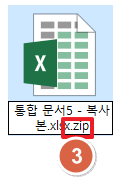
3. 파일명을 ~.zip로 바꾸어 줍니다.

4. [예]를 클릭합니다.

5. 파일에서 다시 우클릭합니다.
6. [연결 프로그램]을 클릭합니다.
7. [Windows 탐색기]를 클릭합니다.

반디집과 같이 윈도우 탐색기에서 파일의 내용을 볼 수 있습니다.
'각종 팁 > 윈도우(Windows) 팁' 카테고리의 다른 글
| PC 사용 중 오류가 났을 때 오류가 난 프로그램 찾기, 안정성 모니터 활용하기 (0) | 2024.04.18 |
|---|---|
| 화상 키보드(가상 키보드), 터치 키보드 사용하기, 크롬 원격에서 윈도우키 사용하기 (0) | 2024.04.16 |
| 윈도우 작업 표시줄 아이콘 사라짐, 윈도우 인기 검색어 안 보이게 하기 (0) | 2024.04.03 |
| 윈도우 작업표시줄 검색창 없애기, 작업표시줄 아이콘 작게하여 더 많은 프로그램 표시하기 (0) | 2024.04.01 |
| 마우스 커서 잘 보이도록 설정 하기, 커서 찾기, 마우스 포인터 사라짐 (0) | 2024.03.28 |




